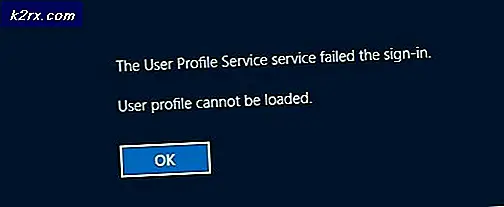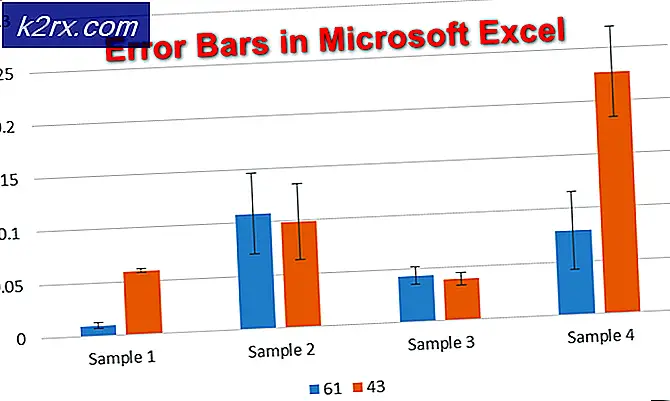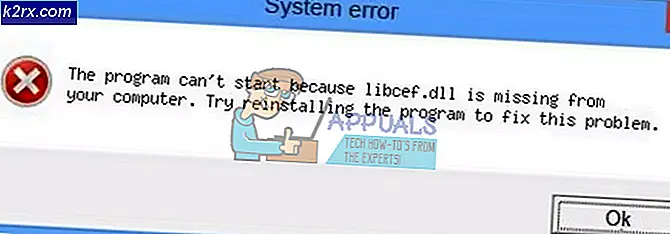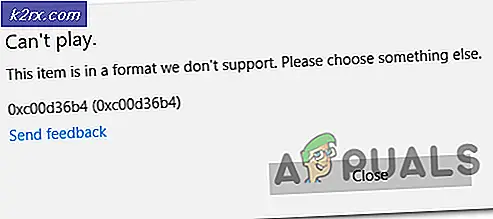แก้ไข: การใช้งาน CPU หรือดิสก์สูงโดย Ntoskrnl.exe บน Windows 10
ผู้ใช้หลายรายบ่นว่า Reddit และฟอรัมอื่น ๆ เกี่ยวกับการรั่วไหลของหน่วยความจำที่เกี่ยวข้องกับ ntoskrnl.exe ผู้ใช้เหล่านี้ได้รายงานการใช้ RAM และ CPU ที่กว้างขวางซึ่งนำมาจากไฟล์ระบบนี้หรือเกี่ยวข้องกับไฟล์ดังกล่าว ผู้ที่มีคดีรุนแรงได้กล่าวว่าพวกเขามีประสบการณ์ BSODs (Blue Screen of Death) ที่เกิดจากหน่วยความจำทิ้ง
บทความนี้จะบอกวิธีการจัดการหน่วยความจำที่ทำงานบน Windows และสิ่งที่ ntoskrnl.exe อยู่และสิ่งที่มันไม่ จากนั้นเราจะให้เหตุผลว่าทำไม ntoskrnl.exe จึงใช้พื้นที่หน่วยความจำจำนวนมากและวิธีการแก้ไขปัญหานี้
Ntoskrnl.exe คืออะไรและจะทำอย่างไร
Windows 10 เป็นระบบปฏิบัติการขนาดใหญ่ แต่จะจัดการหน่วยความจำได้ดีเพียงใด? ซึ่งอาจเป็นของตัวจัดการหน่วยความจำ ntoskrnl.exe Ntoskrnl.exe (ย่อมา จากเคอร์เนลของระบบปฏิบัติการ Windows NT ) หรือที่เรียกว่า kernel image เป็นไฟล์แอ็พพลิเคชันระบบที่ให้เคอร์เนลและชั้นผู้บริหารของพื้นที่ของเคอร์เนลของวินโดวส์เอ็นทีและรับผิดชอบในการให้บริการระบบต่างๆเช่นการจำลองเสมือนฮาร์ดแวร์ และ การจัดการหน่วยความจำ จึงทำให้มันเป็นส่วนพื้นฐานของระบบ มีตัวจัดการแคชผู้บริหารเคอร์เนลจอภาพการรักษาความปลอดภัยตัว จัดการหน่วยความจำ และตัว กำหนดตารางเวลา
นั่นคือเหตุผลที่ Ntoskrnl.exe เป็นไฟล์ระบบที่ได้รับการป้องกัน การป้องกันระบบหมายความว่าจะไม่สามารถลบหรือเสียหายได้ง่าย
นี่คือการจัดการหน่วยความจำ มีการโหลดงานลงในหน่วยความจำ (RAM) พร้อมกับโปรแกรมที่จะรันงานนี้ นี่คือส่วนที่ดึงข้อมูล CPU จะถอดรหัสมันรันงานและบันทึกผลลัพธ์ลงในหน่วยความจำซึ่งภายหลังอาจได้รับการบันทึกลงในดิสก์โดยโปรแกรมที่โหลดไว้ ส่วนการดำเนินการจะสามารถเข้าถึงอุปกรณ์ต่างๆได้เช่น GPU, CPU, Disk Space (ROM หรือ HDD, SSD เป็นต้น), Network Devices และอุปกรณ์อื่น ๆ อีกมากมายขึ้นอยู่กับงานที่กำลังดำเนินการอยู่ เมื่อปิดโปรแกรมจะยกเลิกการโหลดจากหน่วยความจำ (RAM) พร้อมกับข้อมูลที่กำลังประมวลผล ขณะนี้พื้นที่ถูกปลดปล่อยให้ใช้งานอื่น ๆ
เหตุผลที่ Ntoskrnl.exe ใช้เนื้อที่ดิสก์หน่วยความจำและ CPU เป็นจำนวนมาก
ถ้าหน่วยความจำ ntoskrnl.exe จัดการแล้วทำไมมันใช้หน่วยความจำทั้งหมดและจำนวนมากของ CPU? ต่อไปนี้เป็นเหตุผลที่ทราบว่าเหตุใดจึงเกิดขึ้น กรณีร้ายแรงมักเกิดจากการรั่วไหลของหน่วยความจำที่เกิดจากฮาร์ดแวร์และมัลแวร์
หน่วยความจำที่บีบอัดใหม่บน Windows 10
อะไรทำให้ Windows 7 เร็วมาก? คำตอบอยู่ในคุณลักษณะ ntoskrnl.exe ใหม่ การใช้หน่วยความจำมากเกินไปถูกสร้างขึ้นใน Windows 10 ซึ่งแตกต่างจากระบบปฏิบัติการอื่น ๆ Microsoft ได้อธิบายเรื่องนี้ให้กับผู้ใช้ Windows โดยเฉพาะ
หลังจากติดตั้ง Windows 10 Build 10525 แล้ว Microsoft ได้กล่าวว่าใน Windows 10 เราได้เพิ่มแนวคิดใหม่ในตัวจัดการหน่วยความจำที่เรียกว่าบีบอัดสโตร์ซึ่งเป็นคอลเล็กชันที่บีบอัดไว้ในหน่วยความจำ ซึ่งหมายความว่าเมื่อตัวจัดการหน่วยความจำรู้สึกกดดันหน่วยความจำมันจะบีบอัดหน้าที่ไม่ได้ใช้แทนการเขียนลงบนดิสก์ ซึ่งจะช่วยลดปริมาณหน่วยความจำที่ใช้ต่อกระบวนการทำให้ Windows 10 สามารถรักษาแอพพลิเคชันไว้ในหน่วยความจำกายภาพได้ตลอดเวลา นอกจากนี้ยังช่วยให้สามารถตอบสนองได้ดีขึ้นใน Windows 10. ที่เก็บข้อมูลบีบอัดอยู่ในชุดการทำงานของกระบวนการระบบ เนื่องจากกระบวนการของระบบจัดเก็บข้อมูลในหน่วยความจำไว้ทำให้ชุดการทำงานของไฟล์มีขนาดใหญ่ขึ้นเมื่อหน่วยความจำมีอยู่ในกระบวนการอื่น ๆ ซึ่งจะปรากฏใน Task Manager และสาเหตุที่กระบวนการ System ดูเหมือนจะ ใช้หน่วยความจำมากขึ้นกว่ารุ่นก่อนหน้า
การใช้หน่วยความจำขนาดใหญ่ถือเป็นสิ่งที่ Windows 10 สร้างมาเพื่อทำ แต่บางครั้งอาจถูกเข้าใจผิดว่าเป็นหน่วยความจำรั่ว Windows 10 เสียสละหน่วยความจำเพื่อแลกกับความเร็ว แทนที่จะเขียนหน้าลงในฮาร์ดดิสก์ของคุณจะบีบอัดหน้าเว็บในแรม ซึ่งทำให้ Windows 10 เร็ว กว่ารุ่นก่อนหน้าเนื่องจากการอ่านข้อมูลที่บีบอัดจากแรมของคอมพิวเตอร์จะเร็วกว่าการอ่านข้อมูลจากฮาร์ดดิสก์แล้วโหลดลงในแรม นี่เป็นส่วนหนึ่งของระบบปฏิบัติการลีนุกซ์ก่อนที่วินโดว์จะใช้มัน แอปพลิเคชันที่คุณเปิดมากขึ้นจะมีการใช้หน่วยความจำมากขึ้น ซึ่งหมายความว่าการใช้งาน CPU จะเพิ่มขึ้น
ไดรเวอร์อุปกรณ์ที่ไม่ดีหรือล้าสมัย
เมื่อสื่อสารกับอุปกรณ์ต่างๆเช่นการ์ดเครือข่ายแป้นพิมพ์และกราฟิกการ์ด ntoskrnl.exe จะส่งและรับข้อมูลผ่านทางไดร์เวอร์อุปกรณ์ ข้อมูลที่ได้รับจะถูกเขียนลงใน RAM และรอดำเนินการ
ในกรณีของโปรแกรมควบคุมอุปกรณ์ที่ไม่ถูกต้องไดรเวอร์อาจส่งข้อมูลไปยังตัวจัดการหน่วยความจำ ntoskrnl.exe อย่างต่อเนื่องและแสดงตัวเองเป็นหน่วยความจำรั่ว โปรแกรมควบคุมที่ไม่ถูกต้องอาจเขียนข้อมูลลงในพื้นที่หน่วยความจำที่ ntoskrnl.exe ใช้ ข้อมูลนี้จะถูกเขียนลงในหน่วยความจำอย่างต่อเนื่องดังนั้นจึงมีการซ้อนและกรอกข้อมูล RAM นี้เรียกร้องให้ใช้ CPU มากขึ้นเพื่อจัดการกับข้อมูลทั้งหมดนี้ สำหรับเวอร์ชันก่อนหน้าของ Windows ที่ ntoskrnl.exe ใช้เนื้อที่ว่างบนดิสก์แสดงว่าเนื้อที่บนดิสก์ของคุณจะเต็มไปด้วยความรวดเร็ว
ปัญหานี้เป็นเรื่องปกติสำหรับผู้ใช้ที่ปรับปรุงระบบปฏิบัติการของตนจาก Windows 7 หรือ 8.1 เป็น Windows 10. ไดรเวอร์อาจไม่สามารถทำงานร่วมกับ Windows 10 ได้จึงทำให้เกิดการรั่วไหลของหน่วยความจำ ไดรเวอร์เครือข่าย Killer ที่ล้าสมัยได้รับแจ้งว่าเป็นสาเหตุการรั่วไหลของหน่วยความจำใน Windows 10
มัลแวร์และไวรัส
ระวังการแชร์แวร์และแจกฟรีแวร์ออนไลน์ พวกเขาอาจตั้งใจฝังตัวเองลงในไฟล์ระบบ ntoskrnl.exe หรือแย่งชิงหน้าที่ของไฟล์นี้ซึ่งนำไปสู่การรั่วไหลของหน่วยความจำ นอกจากนี้ยังอาจเปลี่ยนรีจิสทรีของพวกเขาปฏิบัติการ ซึ่งหมายความว่า ntoskrnl.exe ไม่ทำงานตามที่คาดหมายต่อไป เนื่องจากมัลแวร์มีจุดมุ่งหมายเพื่อก่อให้เกิดอันตรายต่อคอมพิวเตอร์ของคุณจึงทำให้สตรีมมิ่งข้อมูลเข้าสู่แรม แต่ไม่อนุญาตให้มีสิ่งใดออก ไวรัสอาจจะเขียนลงในพื้นที่หน่วยความจำที่ ntoskrnl.exe นี่เป็นการเติมเต็มความจำของคุณและนำไปสู่การใช้งาน CPU จำนวนมาก หน้าที่บันทึกลงใน HDD อาจเติมพื้นที่เก็บข้อมูลของคุณ
PRO TIP: หากปัญหาเกิดขึ้นกับคอมพิวเตอร์หรือแล็ปท็อป / โน้ตบุ๊คคุณควรลองใช้ซอฟต์แวร์ Reimage Plus ซึ่งสามารถสแกนที่เก็บข้อมูลและแทนที่ไฟล์ที่เสียหายได้ วิธีนี้ใช้ได้ผลในกรณีส่วนใหญ่เนื่องจากปัญหาเกิดจากความเสียหายของระบบ คุณสามารถดาวน์โหลด Reimage Plus โดยคลิกที่นี่เมื่อ ntoskrnl.exe ตรวจพบว่ามีหน่วยความจำอยู่มากเกินไปและไม่มีอะไรเพิ่มเติมที่สามารถเข้าไปในระบบได้ ในการเสนอราคาเพื่อกู้สถานการณ์จะ ทิ้งหน่วยความจำ พร้อมกับไฟล์ Windows อื่น ๆ ทั้งหมด ผลที่ได้คือ Blue Screen of Death (BSOD) สิ่งเดียวกันเกิดขึ้นเมื่อตรวจพบว่ามีบางอย่างกำลังละเมิดพื้นที่หน่วยความจำอย่างต่อเนื่อง
นอกจากนี้อาจมีการปิดระบบอย่างกะทันหันเนื่องจากความร้อนสูงของ CPU ที่เกิดจากกิจกรรมที่มากเกินไป เพื่อป้องกันไม่ให้เครื่องทอด CPU เครื่องคอมพิวเตอร์ปิดลงเพื่อให้เครื่องเย็นลง
แฟ้มระบบ Ntoskrnl.exe เสียหาย
Ntoskrnl.exe เป็นไฟล์ระบบที่ได้รับการป้องกันอย่างดีซึ่งแทบจะไม่ทับหรือเสียหาย อย่างไรก็ตามหากได้รับความเสียหาย ntoskrnl.exe จะทำงานผิดพลาดและไม่ทราบว่าและเมื่อจะเขียนลงในแรมหรือสิ่งที่และเมื่อฟรีพื้นที่ RAM ซึ่งอาจนำไปสู่การซ้อนข้อมูลและหน้าหน่วยความจำที่ทำให้ CPU ทำงานหนักมากขึ้นในการจัดการพื้นที่หน่วยความจำนี้ ฮาร์ดดิสก์ของคุณอาจเติมด้วยเหตุผลเดียวกัน
วิธีการแก้ไขการใช้หน่วยความจำเกินที่เกิดจาก ntoskrnl.exe ใน Windows 10
หากคุณเริ่มประสบปัญหาการรั่วไหลของหน่วยความจำโดยฉับพลันคุณอาจตกเป็นเหยื่อของมัลแวร์หรือไวรัส หากการรั่วไหลของหน่วยความจำของคุณเริ่มต้นหลังจากการปรับปรุงหรือติดตั้ง Windows ของอุปกรณ์ใหม่อาจเป็นเพราะไดรเวอร์อุปกรณ์ไม่ดีหรือล้าสมัย
ต่อไปนี้คือการแก้ไขปัญหาเกี่ยวกับการใช้พื้นที่หน่วยความจำจำนวนมากของ ntoskrnl.exe
ซ่อมแซมไฟล์ระบบเสียหาย
ดาวน์โหลดและเรียกใช้ Reimage Plus เพื่อสแกนและกู้คืนไฟล์ที่เสียหายและหายไปจาก ที่นี่ เมื่อดำเนินการเสร็จสิ้นกับโซลูชันด้านล่าง เป็นสิ่งสำคัญเพื่อให้แน่ใจว่าไฟล์ระบบทั้งหมดมีความสมบูรณ์และไม่เสียหายก่อนดำเนินการกับโซลูชันด้านล่าง
วิธีที่ 1: อัพเดตไดรเวอร์ของคุณ
เป็นมูลค่าที่จะต้องทราบว่าหลังจากอัปเดต Windows 10 ไดรเวอร์กราฟิกและเครือข่ายอาจเป็นเดิมพันอันดับแรกสำหรับสาเหตุการรั่วไหลของหน่วยความจำของคุณ นี่เป็นเรื่องธรรมดาในเครื่องพีซีที่ใช้ Killer Network Drivers ในการอัปเดตไดรเวอร์ของคุณ:
- กด คีย์ Windows และ กด R พิมพ์ hdwwiz .cpl แล้วคลิก ตกลง
- ไปที่แท็บ Drivers (ไดรเวอร์) และคลิกที่ Update Drivers (อัพเดตไดร์เวอร์)
- เลือกตัวเลือกอัตโนมัติเพื่อค้นหาและติดตั้งโปรแกรมควบคุมที่ปรับปรุงจากอินเทอร์เน็ต
- รีสตาร์ท เครื่องคอมพิวเตอร์ของคุณ
วิธีที่ 2: เรียกใช้โปรแกรมป้องกันไวรัสและโปรแกรมป้องกันสปายแวร์เพื่อสแกนระบบของคุณ
เป็นวิธีที่ดีในการติดตั้งเครื่องสแกนมัลแวร์ในเครื่องคอมพิวเตอร์ของคุณ นี่คือหนึ่งที่ทำงานได้ดีและขอแนะนำ
- ดาวน์โหลด Spybot จาก ที่นี่ หรือ Malwarebytes จาก ที่นี่
- ติดตั้ง ซอฟต์แวร์และเรียกใช้การ สแกน
- แก้ไข ปัญหาที่เกิดขึ้นทั้งหมด
- รีสตาร์ท เครื่องคอมพิวเตอร์ของคุณ
วิธีที่ 3: ปิดการใช้งานนายหน้ารันไทม์
การอภิปรายล่าสุดเกี่ยวกับ Reddit ขอแนะนำให้นายหน้ารันไทม์เป็นกระบวนการระบบหนึ่งซึ่งมักจะใช้เวลาส่วนใหญ่ของซีพียูเนื่องจากการเพิ่มประสิทธิภาพหน่วยความจำไม่ดี ทำให้การใช้งาน CPU และการรั่วไหลของหน่วยความจำสูง
คุณสามารถปิดใช้งานนายหน้ารันไทม์โดย:
- ไปที่ Start Menu และเปิดแอป Settings
- เปิด ระบบ> การแจ้งเตือนและการดำเนินการ
- ยกเลิกการเลือกตัวเลือก แสดงทิปเกี่ยวกับ Windows หรือรับคำแนะนำเทคนิคและคำแนะนำเมื่อคุณใช้ Windows
- รีสตาร์ทเครื่องคอมพิวเตอร์ของคุณ
อีกวิธีหนึ่งคือ:
- เปิด Notepad
- คัดลอกและวางคีย์เหล่านี้ลงในแผ่นจดบันทึก
Windows Registry Editor เวอร์ชัน 5.00
เริ่มต้น = dword: 00000003 [HKEY_LOCAL_MACHINE \ SYSTEM \ ControlSet001 \ Services \ SysMain] DisplayName = Superfetch เริ่มต้น = dword: 00000003- ไปที่ไฟล์แล้วคลิก บันทึกเป็น
- บันทึกเป็นชื่อ ใดก็ได้
- เรียกใช้ไฟล์ ในฐานะผู้ดูแลระบบและยอมรับ / ยืนยันการเปลี่ยนแปลงรีจิสทรี
- รีสตาร์ท เครื่องคอมพิวเตอร์ของคุณ
ป้องกันมัลแวร์และสปายแวร์ของคุณอยู่เสมอเสมอ ตรวจหาการปรับปรุงโปรแกรมควบคุมอุปกรณ์อย่างสม่ำเสมอ อุปกรณ์นี้ผู้ผลิตปรับปรุงอย่างต่อเนื่องข้อกำหนดเกี่ยวกับไดรเวอร์เพื่อแก้ปัญหาและปรับปรุงฟังก์ชันการทำงาน ถ้าไม่มีการทำงานข้างต้นสำหรับคุณแล้วมันจะคุ้มค่าพยายามขั้นตอนที่แนะนำที่ ระบบและบีบอัดหน่วยความจำ
PRO TIP: หากปัญหาเกิดขึ้นกับคอมพิวเตอร์หรือแล็ปท็อป / โน้ตบุ๊คคุณควรลองใช้ซอฟต์แวร์ Reimage Plus ซึ่งสามารถสแกนที่เก็บข้อมูลและแทนที่ไฟล์ที่เสียหายได้ วิธีนี้ใช้ได้ผลในกรณีส่วนใหญ่เนื่องจากปัญหาเกิดจากความเสียหายของระบบ คุณสามารถดาวน์โหลด Reimage Plus โดยคลิกที่นี่